Kako spriječiti pauziranje YouTubea - praktični vodič
7 min. čitati
Objavljeno na
Pročitajte našu stranicu za otkrivanje kako biste saznali kako možete pomoći MSPoweruseru da održi urednički tim Čitaj više

Pitate se kako spriječiti automatsko pauziranje YouTubea? Kao netko tko često koristi platformu, također sam se susreo s ovim frustrirajućim problemom. To može biti vrlo neugodno, pogotovo ako ste ponavljanje videozapisa ili pokušavate zaspati uz YouTube.
Ako se suočavate s ovim problemom, niste jedini. U ovom vodiču provest ću vas kroz korake za sprječavanje pauziranja YouTubea i osiguravanje besprijekornog iskustva gledanja.
Što je pogreška pauziranja YouTubea?
Korištenje električnih romobila ističe YouTube pogreška pauziranja popraćena je porukama poput “Video je pauziran. Nastaviti gledati?" i simboli međuspremnika. Mnogi su korisnici prijavili slučajeve u kojima su se njihovi videozapisi neočekivano tako prestali reproducirati.
Nadalje, YouTube ima zadanu postavku osmišljenu za pauziranje videozapisa ako neko vrijeme niste bili aktivni na uređaju. Svrha mu je osigurati da ne propustite sadržaj, ali može biti ometajući ako obavljate više zadataka istovremeno.
Kako spriječiti pauziranje YouTubea?
Ako vas stalno ometa poruka "Video pauziran. Nastaviti gledati?" poruku, isprobajte sljedeća rješenja.
Bilješka: AutoTube – YouTube nonstop često je preporučeno proširenje preglednika za ovaj problem. Trebao bi nastaviti s reprodukcijom videozapisa i zaobići skočni prozor za pauzu. Međutim, AutoTube – YouTube nonstop više ne radi.
Nije ažuriran od 2021., a sve nedavne recenzije korisnika pokazuju da ne radi ispravno. Korisnici Reddita također su potvrdili da ne pomaže.
Umjesto toga trebali biste isprobati popravke u nastavku:
1. Provjerite internetsku vezu
Provjerite imate li stabilnu i jaku internetsku vezu. Ako ste na mobilnom uređaju, razmislite o isključivanju drugih pozadinskih aplikacija ili prebacivanju na bolju Wi-Fi mrežu.
2. Ažurirajte YouTube aplikaciju ili preglednik
Provjerite koristite li najnoviju verziju aplikacije YouTube ili web-preglednika. Zastarjeli softver može dovesti do problema s kompatibilnošću.
3. Očistite YouTube predmemoriju
S vremenom aplikacija YouTube skuplja podatke iz predmemorije, što može usporiti aplikaciju i potencijalno uzrokovati pauziranje videozapisa. Evo kako očistiti YouTube predmemoriju na različitim platformama:
Android
1. Otvorite "Postavke” na svom Android uređaju.
2. Pomaknite se prema dolje i dodirnite "Aplikacije"Ili"Aplikacije".
3. Pronađite i dodirnite "YouTube” aplikaciju s popisa.
4. Dodirnite “Skladištenje".
5. Vidjet ćete dvije opcije: “Obriši podatke"A"Očisti predmemoriju.” Dodirnite "Očisti predmemoriju."
6. Potvrdite radnju ako se to od vas zatraži.
iOS (iPhone / iPad)
- Izbrišite i ponovno instalirajte aplikaciju YouTube. Ovo će izbrisati sve podatke aplikacije, uključujući predmemoriju.
- Otvorite aplikaciju YouTube, dodirnite ikonu svog profila, idite na "Postavke,” i potražite bilo koju opciju koja se odnosi na brisanje predmemorije ili povijesti.
Web preglednici (npr. Chrome, Firefox, Safari)
1. Otvorite svoj web preglednik i idite na YouTube.
2. Pritisnite Ctrl + Shift + Delete (Windows/Linux) ili Cmd + Shift + Delete (Mac). Ovo bi trebalo otvoriti opciju brisanja podataka preglednika.
3. Osigurajte da "kolačići” i "Predmemorija" su odabrani.
4. Odaberite vremenski raspon (npr. “početak vremena” ili “zadnja 24 sata”).
5. Kliknite na "Obriši odmah."
6. Ponovno pokrenite preglednik i posjetite YouTube.
4. Onemogućite uštedu podataka (za mobitel)
Značajka Data Saver u aplikaciji YouTube smanjuje kvalitetu videozapisa radi uštede podataka. Iako ovo može biti korisno za korisnike s ograničenim podatkovnim paketima, može također dovesti do pauza ili spremanja u međuspremnik.
Evo kako onemogućiti značajku Ušteda podataka na različitim platformama:
Aplikacija YouTube na Androidu
1. Otvorite aplikaciju YouTube na svom Android uređaju.
2. Dodirnite ikonu svog profila (obično se nalazi u gornjem desnom kutu).
3. Dodirnite “Postavke".
4. Izaberi "Spremanje podataka".
5. Isključi “Način uštede podataka."
Aplikacija YouTube na iOS-u (iPhone/iPad)
- Otvorite aplikaciju YouTube na svom iOS uređaju.
- Dodirnite ikonu svog profila (obično se nalazi u gornjem desnom kutu).
- Dodirnite "Postavke".
- Naći "Reproducirajte HD samo na Wi-Fi” opciju i isključite je. Ovo je ekvivalent značajki Data Saver na iOS-u.
5. Isključite značajku "Podsjeti me da napravim pauzu".
YouTube je uveo "Remind Me to Take a Break" kako bi pomogao korisnicima u upravljanju vremenom pred ekranom. Kada je omogućena, ova će značajka pauzirati vaš videozapis nakon postavljenog trajanja.
Evo kako ga isključiti:
Aplikacija YouTube na Androidu
1. Otvorite aplikaciju YouTube na svom Android uređaju.
2. Dodirnite ikonu svog profila (obično se nalazi u gornjem desnom kutu).
3. Dodirnite “Postavke".
4. Izaberi "General."
5. Pronađite "Podsjeti me da se odmorim"Opciju.
6. Isključite prekidač pokraj njega. Alternativno, ako želite prilagoditi učestalost podsjetnika, dodirnite opciju i odaberite željeno trajanje.
Aplikacija YouTube na iOS-u (iPhone/iPad)
- Otvorite aplikaciju YouTube na svom iOS uređaju.
- Dodirnite ikonu svog profila (obično se nalazi u gornjem desnom kutu).
- Dodirnite "Postavke".
- Pomaknite se prema dolje da pronađete "Podsjeti me da se odmorim"Opciju.
- Isključite prekidač pokraj njega. Alternativno, ako želite prilagoditi učestalost podsjetnika, dodirnite opciju i odaberite željeno trajanje.
6. Podesite kvalitetu videa
Ako imate problema s međuspremnikom, razmislite o smanjenju kvalitete videozapisa. HD videozapisi zahtijevaju veću propusnost i možda se neće glatko reproducirati na sporijim vezama.
7. Provjerite svoje slušalice
Neki uređaji mogu pauzirati videozapise ako otkriju da su slušalice odspojene. Ovo je sigurnosna značajka koja sprječava iznenadne glasne zvukove.
Stoga uvijek provjerite jesu li vaše slušalice sigurno spojene. Ako koristite bežične slušalice, provjerite jesu li napunjene i održavajte stabilnu vezu.
8. Omogućite način rada "Ne uznemiravaj".
Kako biste spriječili da obavijesti ometaju vaše iskustvo gledanja YouTubea, možete omogućiti način rada "Ne uznemiravaj" na svom uređaju:
Android
1. Otvorite "Postavke”Aplikacija.
2. Dodirnite “Obavijesti".
3. Dodirnite “Ne smetaj” i uključite ga.
iOS (iPhone / iPad)
- Otvori "Postavke”Aplikacija.
- Dodirnite "Ne smetaj".
- Uključite "Ne smetaj" sklopka.
Ostali savjeti i trikovi
Ako ništa drugo ne uspije, možete isprobati ova brza rješenja:
- Promjena preglednika: Ako imate problema s određenim preglednikom, razmislite o prebacivanju na neki drugi. Na primjer, ako koristite Safari, isprobajte Firefox ili Chrome.
- Ponovno pokrenite uređaj: Ponekad jednostavno ponovno pokretanje može riješiti mnoge tehničke probleme.
- Onemogući antivirus: Neki antivirusni softver može YouTube shvatiti kao prijetnju i prekinuti reprodukciju videa. Razmislite o tome da ga privremeno onemogućite.
Zašto YouTube pauzira videozapise?
Po mom iskustvu, poznavanje uzroka može vam pomoći da naučite kako spriječiti pauziranje YouTubea. Evo najvjerojatnijih krivaca koji stoje iza toga:
- Značajka automatskog pauziranja: YouTube će automatski pauzirati videozapise ako neko vrijeme niste bili aktivni na uređaju.
- Prekidi mreže: Slaba ili nestabilna internetska veza može uzrokovati međuspremnik ili pauziranje videozapisa.
- Problemi s preglednikom: Neki preglednici možda nisu u potpunosti kompatibilni s YouTubeom, što dovodi do pauziranja videozapisa. Zastarjeli preglednici ili oni s previše datoteka predmemorije također mogu uzrokovati probleme.
- Blokatori oglasa: Neki programi za blokiranje oglasa mogu ometati mogućnosti posluživanja oglasa na platformi, uzrokujući pauziranje ili međuspremnik videozapisa.
- Obavijesti: YouTube se može automatski pauzirati ako vas netko zove ili ako primate obavijesti iz druge aplikacije.
- Aplikacije u sukobu: Određene aplikacije, posebice antivirusne aplikacije, programi za blokiranje oglasa ili VPN-ovi, mogu ometati funkcionalnost YouTubea, uzrokujući stalno pauziranje.
- Greške na uređaju: Ponekad jednostavno ponovno pokretanje uređaja može riješiti mnoge tehničke probleme koji uzrokuju neispravan rad aplikacije.
- Zastarjela aplikacija YouTube: Ako neko vrijeme niste ažurirali aplikaciju, mogli biste se suočiti s problemima, uključujući i to da YouTube sam pauzira videozapise.
- Prekid oglasa: Postavljanje oglasa u cijelom videozapisu metoda je za zaraditi na YouTubeu. Iako to može koristiti kreatorima sadržaja, moglo bi smetati njihovoj publici.
- Ograničenja pozadinskih podataka: Ako YouTubeu nije dopuštena upotreba podataka u pozadini bez ograničenja, može se sam nastaviti pauzirati.
- Problemi s pohranom: YouTube pohranjuje podatke na vaš telefon dok unaprijed učitava videozapise. Ako vašem uređaju ponestane prostora za pohranu, YouTube bi mogao pauzirati videozapise.
- Unutarnje greške: Ponekad bi problem mogao biti na kraju YouTubea. Tehničke greške ili greške mogu utjecati na reprodukciju videozapisa.
- Značajka "Podsjeti me da napravim pauzu": Ako je omogućena, ova će značajka pauzirati vaš videozapis nakon postavljenog trajanja.
- Problemi sa slušalicama: Ako su vaše slušalice isključene, videozapisi će se automatski pauzirati.
Dodatni resursi
YouTube ima živahnu zajednicu koja pomaže jedni drugima u ovakvim problemima. Ako se problem nastavi pojavljivati, možete pogledati sljedeće izvore za više informacija:
Zaključak
Čestitamo, sada znate kako spriječiti pauziranje YouTubea!
Iako nasumično pauziranje videozapisa može biti frustrirajuće, rješenja su često jednostavna. Razumijevanje temeljnih uzroka ubrzat će proces. Slobodno podijelite svoja iskustva u komentarima ispod.













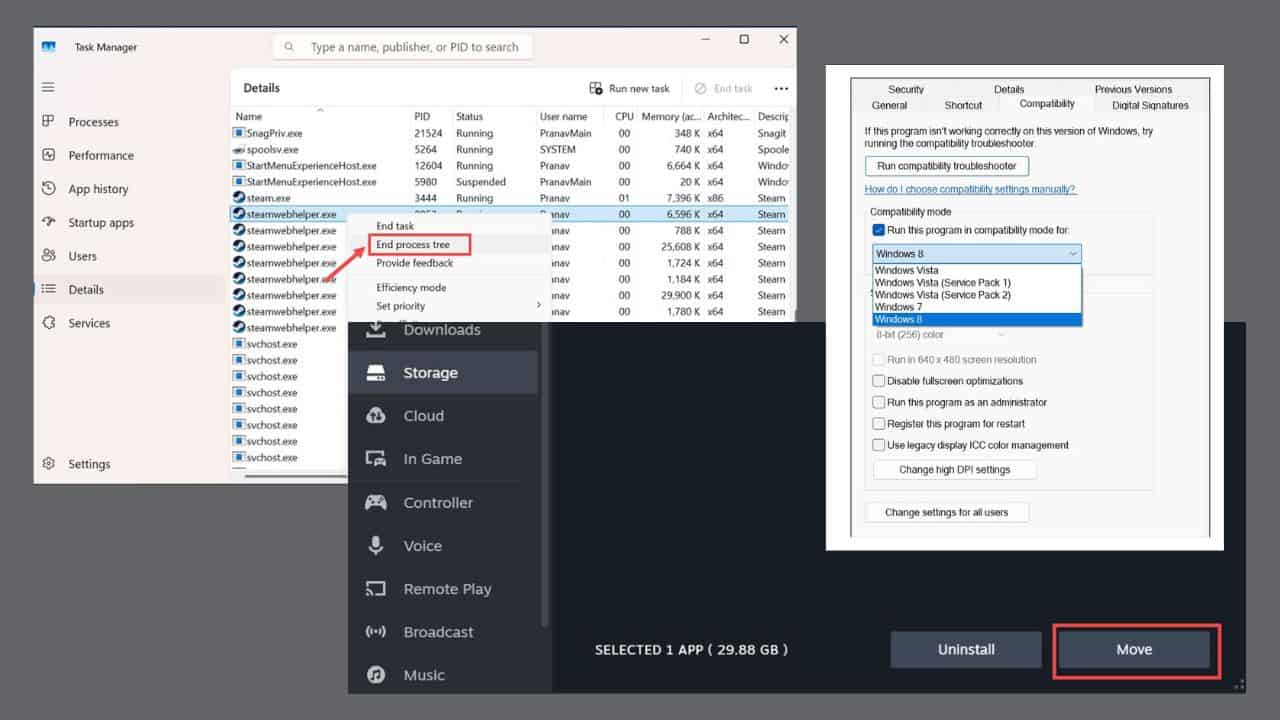

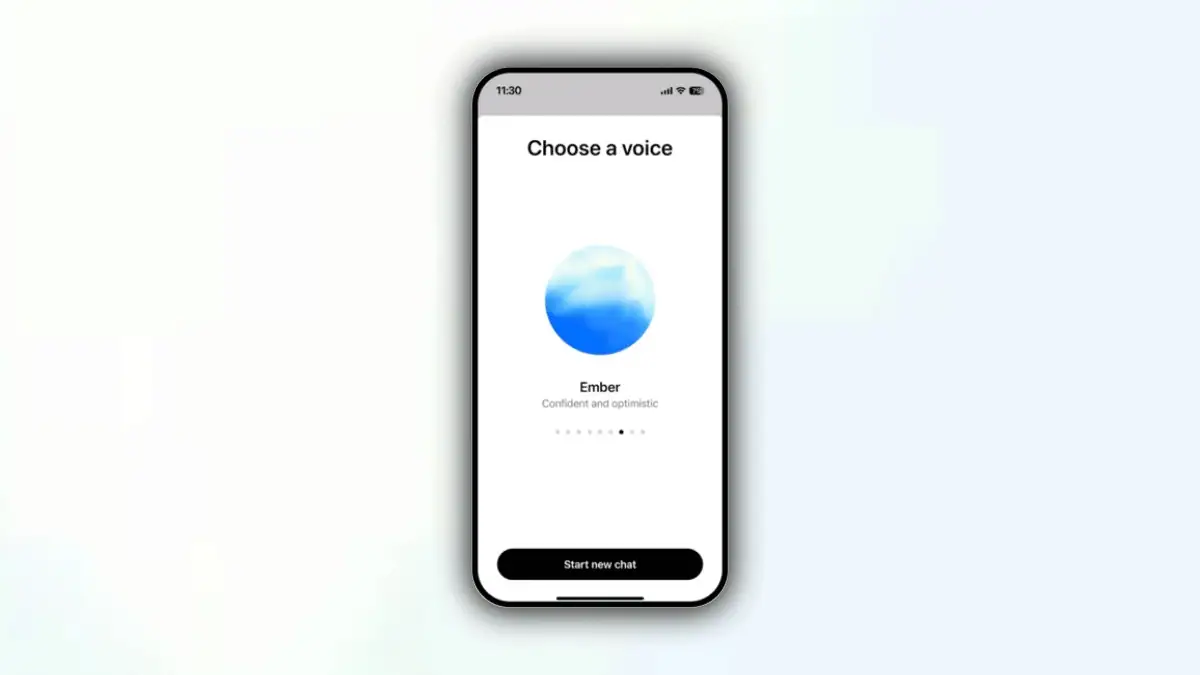


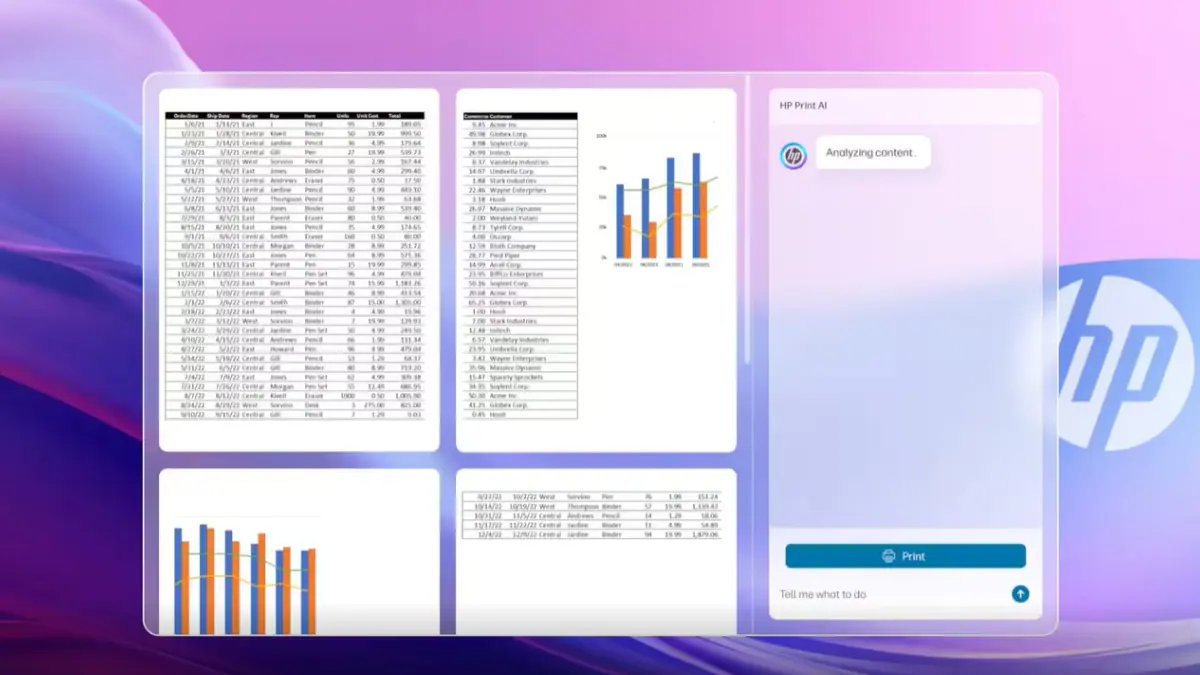
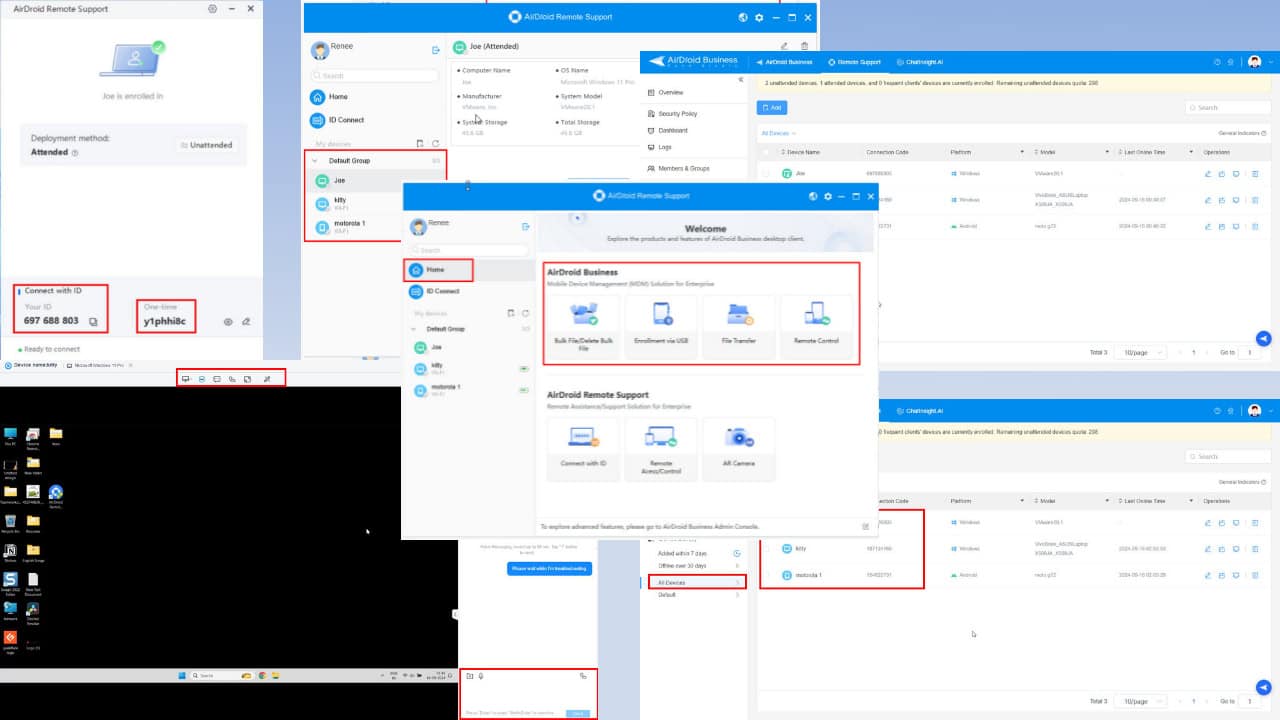

Korisnički forum
0 poruke